Vous avez changé de smartphone et vous vous demandez comment transférer des contacts d’un téléphone à un autre, y compris Android to iPhone, iPhone to Android, Android to Android ou iPhone to iPhone ?
Suivez le guide :
Bien qu’Android soit le système favori de plusieurs utilisateurs et le plus répandu, iOS reste un système majeur pour un seul modèle de téléphone ; l’iPhone. A ce titre, vous pourriez vouloir switcher vers un iPhone, surtout avec l’annonce des derniers iPhone 16.
Il y a sans doute de nombreuses choses qu’iOS fait mieux qu’Android, notamment sur la sécurité des données. Si vous passez sur Apple, vous voudrez probablement transférer tous vos contacts sur votre nouvel iPhone.
S’il s’agit de deux plateformes complètement différentes, il est tout-à-fait possible d’assurer le transfert de ses contacts de l’un vers l’autre et réciproquement, ainsi qu’entre des smartphones ayant le même OS.
Voici 7 solutions de transfert de contacts entre des téléphones sous Android et l’iPhone.
Transférez vos contacts Android vers iPhone
Voyons ici plusieurs solutions pour le transfert de ses contacts, d’un téléphone sous Android vers un iPhone.
1. Transférez vos contacts Android vers iPhone avec « Migrer vers iOS »
« Migrer vers iOS » est une application Android, qui va vous permettre de transférer certains types de données vers un appareil sous iOS. Cette application peut ainsi transférer les contacts, l’historique des messages, des signets, les comptes de messagerie, ainsi que des calendriers.
Il faut noter que si la quantité de données est trop importante, le processus de transfert peut être long. De plus, « Migrer vers iOS » va réinitialiser votre iPhone avant le transfert, ce qui supprimera toutes les données existantes sur votre iPhone.
Voici comment transférer les contacts Android vers un iPhone avec Migrer vers iOS :
- Avant de commencer, connectez votre appareil Android à un réseau WiFi.
- Après cela, connectez les deux appareils à une prise secteur.
- Ensuite, Cliquez sur « Migrer des données » sur votre appareil Android.
- Saisissez ensuite le code qui apparaît sur votre iPhone, sur votre appareil Android.
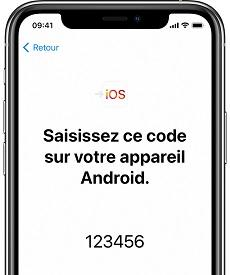
- Sélectionnez « Contacts » pour transférer vos contacts.
- Enfin, configurez votre appareil iOS.
2. Transférez vos contacts Android vers iPhone directement avec AnyTrans
AnyTrans est un logiciel capable de transférer des données et des fichiers entre un appareil Android et un iPhone. C’est un « Téléphone Switcher » puissant qui vous facilitera la tâche des transferts de données et la rendra plus rapide. Vous pourrez transférer vos contacts iPhone vers iPhone, Android vers iPhone, en utilisant AnyTrans. Le transfert se fait en 1 clic seulement.
Avantages
- Tous les types de données sont prises en charge, tels que les contacts, les messages, les conversations WhatsApp, les photos, les vidéos…
- Possible de sélectionner les données avant de les transférer, vous pouvez également choisir de les transférer ensemble.
- Pas de risque de perdre vos données, AnyTrans vous aide à les sécuriser.
- D’autres fonctionnalités à découvrir : La restauration des données perdues, la création de sonnerie iPhone…
Voici comment transférer vos contact Android vers un iPhone avec AnyTrans :
- Avant de commencer, installez AnyTrans sur votre Mac ou votre PC.
- Ensuite lancez-le puis connectez votre appareil Android et votre iPhone à votre PC ou Mac.
- Une fois les deux appareils connectés, appuyez sur « Téléphone Switcher ».
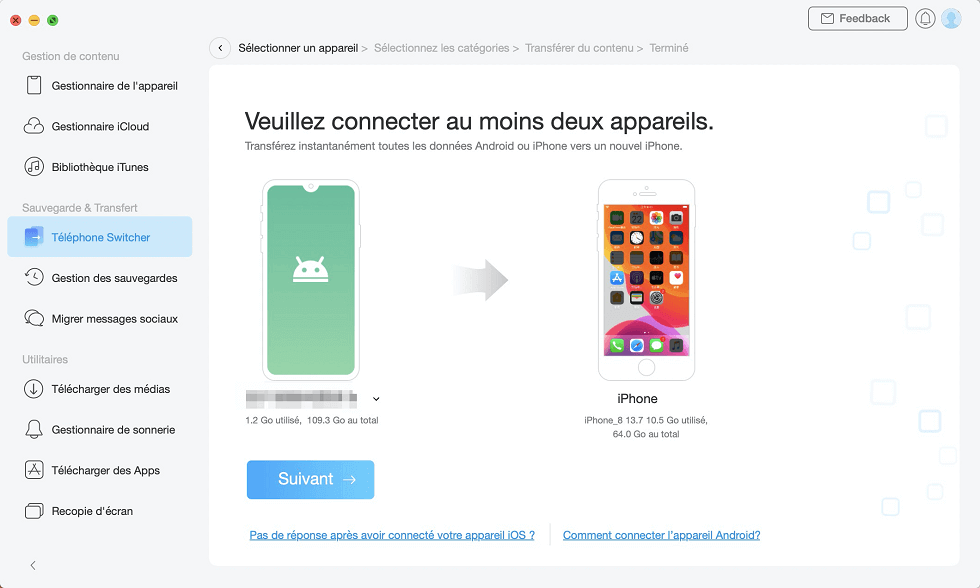
- Après ceci, sélectionnez « Contacts » puis cliquez sur « Suivant ».
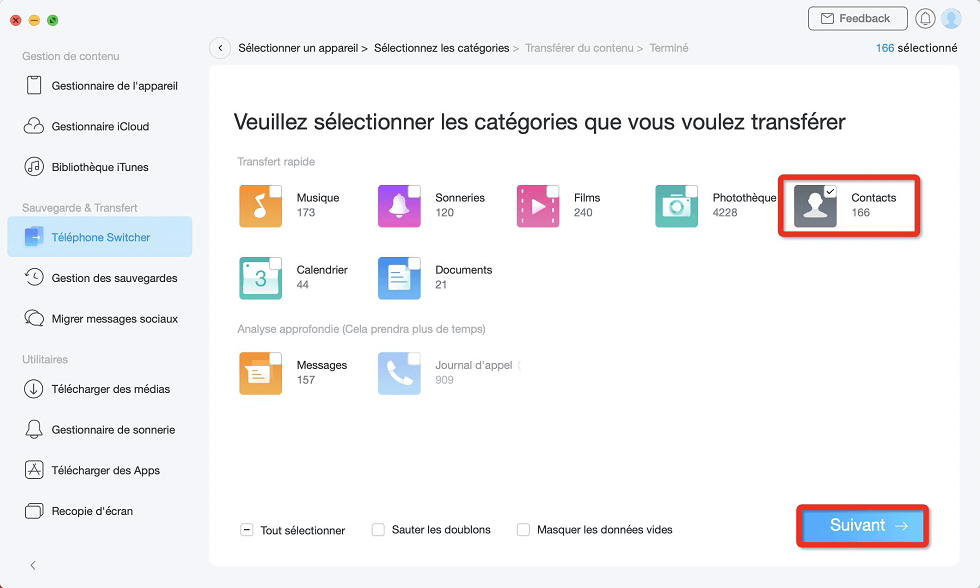
- Enfin, attendez jusqu’à la fin du processus de transfert.
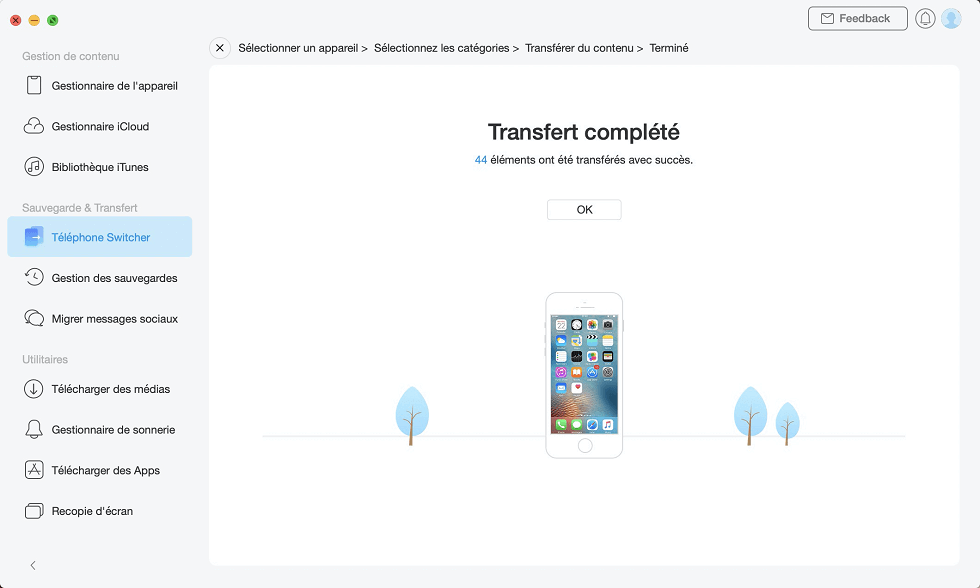
3. Transférez vos contacts Android vers iPhone via un câble USB et une adresse e-mail
Voici une autre méthode de transfert de contacts Android vers iPhone. Mais contrairement à AnyTrans, cette méthode est plus compliquée, comme vous devez transférer les données entre différentes plateformes.
De plus, cette méthode peut être limitée par la taille maximale des pièces jointes de l’e-mail, surtout si vous avez un grand nombre de contacts à transférer. Par ailleurs, vous pouvez rencontrer des problèmes de compatibilité après le transfert.
Voici comment faire :
- Sur votre appareil Android, ouvrez l’application « Contacts ».
- Ensuite, cliquez sur « Paramètres » puis « Exporter ».
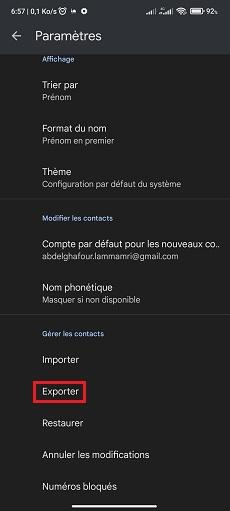
- Sélectionnez « vers stockage interne ».
- Une fois les contacts exportés, connectez votre appareil Android à votre PC via le câble USB.
- Enfin, récupérez le fichier VCF des contacts et envoyez-le par mail à votre nouvel iPhone.
4. Utilisez Outlook et iTunes pour transférer ses contacts Android vers iPhone
Voici une autre méthode qui permet de transférer des contacts Android vers un iPhone. Cette dernière nécessite d’avoir un PC avec iTunes installé et un compte Outlook. Il est recommandé de mettre à jour les deux logiciels afin de garantir leur compatibilité.
Voici comment faire :
- Pour commencer, synchronisez tous vos contacts vers votre compte Outlook.
- Ensuite, lancez iTunes sur votre PC puis connectez votre iPhone.
- Une fois connecté, cliquez sur l’icône « mon appareil » puis cliquez sur « Infos ».
- Ensuite cliquez sur « Synchroniser les contacts avec », puis sélectionnez « Outlook ».
- En dernier lieu, cliquez sur « Appliquer » et attendez la fin de l’opération.
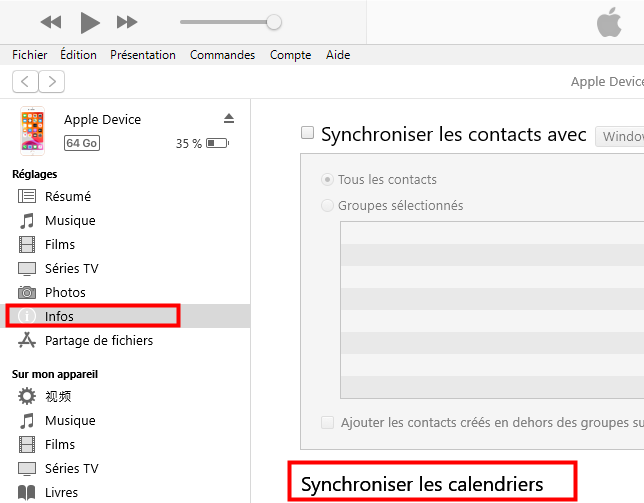
5. Transférez ses contacts Android vers iPhone par la carte SIM
Si vos contacts Android sont enregistrés sur la carte SIM, la situation devient simple. Il vous suffit de retirer cette carte depuis Android et de l’insérer dans votre nouvel iPhone. Cette méthode est directe et vous n’avez pas besoin d’utiliser un autre appareil ou logiciel.
Cependant, l’iPhone peut parfois échouer à lire des données en raison de problèmes de compatibilité. Par ailleurs, assurez-vous que votre carte SIM dispose d’un espace de stockage suffisante pour sauvegarder les contacts.
Pour enregistrer des contacts sur la carte SIM d’iPhone, voyez les étapes :
- Sur Android, allez dans l’application « Contacts ».
- Appuyez sur l’icône de « Plus » puis sur « Importer/Exporter ».
- Choisissez une carte SIM comme emplacement de destination. Maintenant, sélectionnez les contacts à transférer.
- Retirez cette carte SIM et l’insérer dans l’iPhone.
- Sur iPhone, allez dans l’application « Contacts », touchez « Importer les contacts SIM ». Après, vous pouvez consulter les contacts sur votre iPhone.
Transférer vos contacts d’un iPhone vers un nouvel iPhone
Voyons à présent le transfert des contacts entre 2 iPhone.
1. Transférez les contacts iPhone vers iPhone 16 avec AnyTrans
Comme pour le transfert Android vers iPhone 16, AnyTrans peut également transférer des contacts iPhone vers un autre iPhone en seulement 1 clic.
Voici comment faire :
- Avant tout, installez puis lancez AnyTrans sur votre Mac ou PC.
- Connectez les deux iPhones via le câble USB à l’ordinateur.
- Cliquez sur le bouton « Plus ».
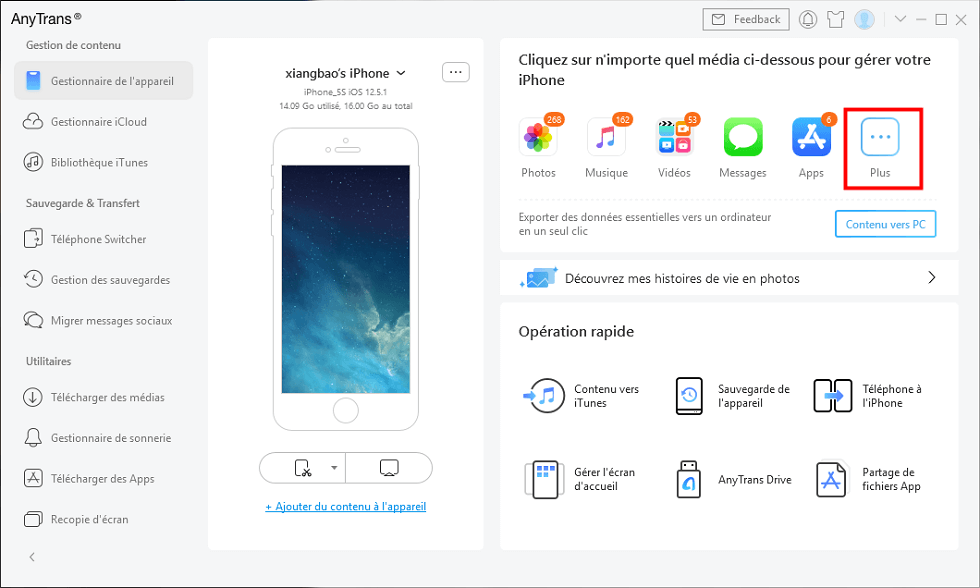
- Cliquez sur « Contacts » puis sélectionnez les contacts que vous voulez transférer, puis appuyez sur l’icône « Vers l’appareil ».

Et voilà, vous n’avez qu’à ouvrir l’application contact sur votre nouvel iPhone et vous retrouverez tous vos contacts.
2. Transférez les contacts iPhone à iPhone 16 avec iCloud
iCloud est également un moyen permettant de transférer les contacts entre deux iPhone. Avant de procéder, assurez-vous d’activer la synchronisation des contacts dans iCloud.
Pour le faire, allez dans Réglages > Votre nom > iCloud > sélectionnez « Contacts ».
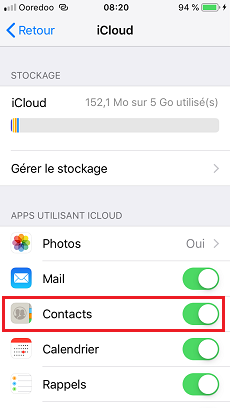
Une fois la synchronisation activée, vous retrouverez tous vos contacts sur votre nouvel iPhone connecté au même compte iCloud. Il est à noter que parfois, certains contacts ne seront pas transférés. Ainsi, il arrive que cette opération prenne du temps.
3. Transférez les contacts iPhone vers iPhone 16 avec iTunes
Avec iTunes il est également possible de transférer ses contacts. Cependant vous devrez transférer toutes les données de l’iPhone afin de transférer les contacts. Et vous devrez également désactiver la fonction via iCloud « Localiser mon iPhone » sur le nouvel iPhone, afin que l’opération fonctionne.
Voici comment faire :
- D’abord, veuillez sauvegarder les données de l’ancien iPhone sur iTunes en allant sur appareil > Résumé > Sauvegardes > Cet ordinateur > Sauvegarder maintenant.
- Ensuite, connectez le nouvel iPhone et allez sur Résumé > Restaurer la sauvegarde > Restaurer.
- Enfin, attendez jusqu’à la fin du processus de restauration.
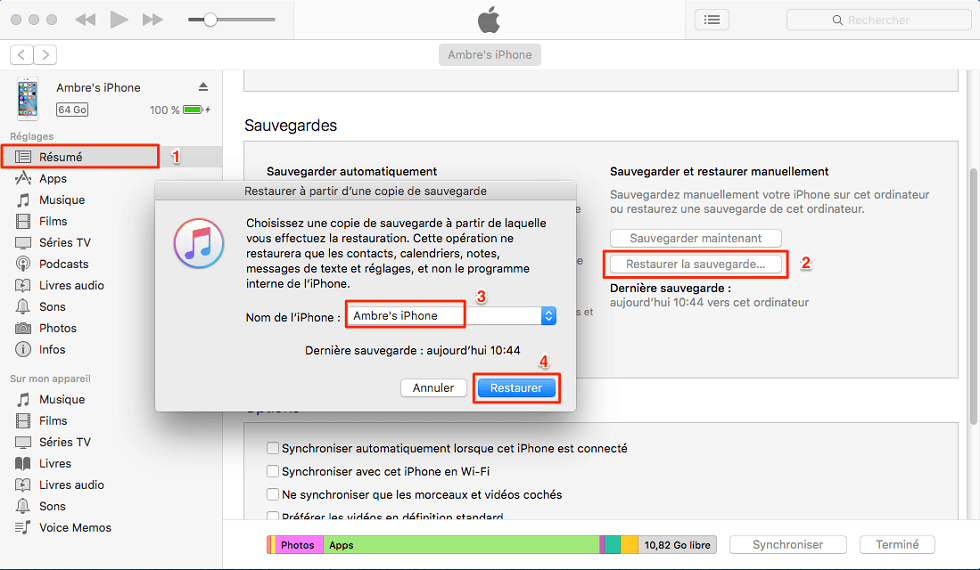
Conclusion
Si vous ne savez pas comment transférer des contacts d’un téléphone à un autre, ce guide vous présente les méthodes en détail pour transférer ses contacts d’un téléphone Android vers un iPhone mais également entre 2 iPhone.
Cependant la plupart des méthodes peuvent présenter plusieurs inconvénients. La meilleure solution reste d’utiliser AnyTrans, car il peut transférer les contacts entre Android et iOS en 1 clic seulement.
N’hésitez pas à partager ce guide si vous l’avez utilisé avec succès.





